01pytorch加载数据+Tensorboard使用
Posted cocapop
tags:
篇首语:本文由小常识网(cha138.com)小编为大家整理,主要介绍了01pytorch加载数据+Tensorboard使用相关的知识,希望对你有一定的参考价值。
1. Pytorch加载数据
① Pytorch中加载数据需要Dataset、Dataloader。
- Dataset提供一种方式去获取每个数据及其对应的label,告诉我们总共有多少个数据。
- Dataloader为后面的网络提供不同的数据形式,它将一批一批数据进行一个打包。
2. 常用数据集两种形式
① 常用的第一种数据形式,文件夹的名称是它的label。
② 常用的第二种形式,lebel为文本格式,文本名称为图片名称,文本中的内容为对应的label。
3. 路径直接加载数据
from PIL import Image
img_path = "Data/FirstTypeData/train/ants/0013035.jpg"
img = Image.open(img_path)
img.show()4. Dataset加载数据
from torch.utils.data import Dataset
from PIL import Image
import os
class MyData(Dataset):
def __init__(self,root_dir,label_dir): # 该魔术方法当创建一个事例对象时,会自动调用该函数
self.root_dir = root_dir # self.root_dir 相当于类中的全局变量
self.label_dir = label_dir
self.path = os.path.join(self.root_dir,self.label_dir) # 字符串拼接,根据是Windows或Lixus系统情况进行拼接
self.img_path = os.listdir(self.path) # 获得路径下所有图片的地址
def __getitem__(self,idx):
img_name = self.img_path[idx]
img_item_path = os.path.join(self.root_dir,self.label_dir,img_name)
img = Image.open(img_item_path)
label = self.label_dir
return img, label
def __len__(self):
return len(self.img_path)
root_dir = "Data/FirstTypeData/train"
ants_label_dir = "ants"
bees_label_dir = "bees"
ants_dataset = MyData(root_dir, ants_label_dir)
bees_dataset = MyData(root_dir, bees_label_dir)
print(len(ants_dataset))
print(len(bees_dataset))
train_dataset = ants_dataset + bees_dataset # train_dataset 就是两个数据集的集合了
print(len(train_dataset))
img,label = train_dataset[200]
print("label:",label)
img.show()
--------------------------------------------------------
#124
#121
#245
#label: bees5. Tensorboard用途
① Tensorboad 可以用来查看loss是否按照我们预想的变化,或者查看训练到某一步输出的图像是什么样。
pip install tensorboard
from torch.utils.tensorboard import SummaryWriter
help(SummaryWriter)6. Tensorboard 写日志
from torch.utils.tensorboard import SummaryWriter
writer = SummaryWriter("logs") # 创建一个logs文件夹,writer写的文件都在该文件夹下
#writer.add_image()
for i in range(100):
writer.add_scalar("y=2x",2*i,i)
writer.close()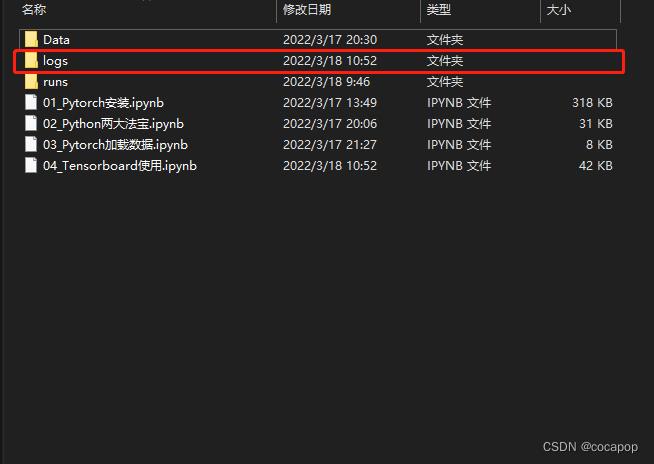
7. Tensorboard 读日志
① 在 Anaconda 终端里面,激活py3.6.3环境,再输入 tensorboard --logdir=C:\\Users\\wangy\\Desktop\\03CV\\logs 命令,将网址赋值浏览器的网址栏,回车,即可查看tensorboard显示日志情况。
② 为避免多人使用端口导致冲突,也可以在后面加上后缀,使得端口独立,tensorboard --logdir=C:\\Users\\wangy\\Desktop\\03CV\\logs --port=6008
③ 输入网址可得Tensorboard界面。
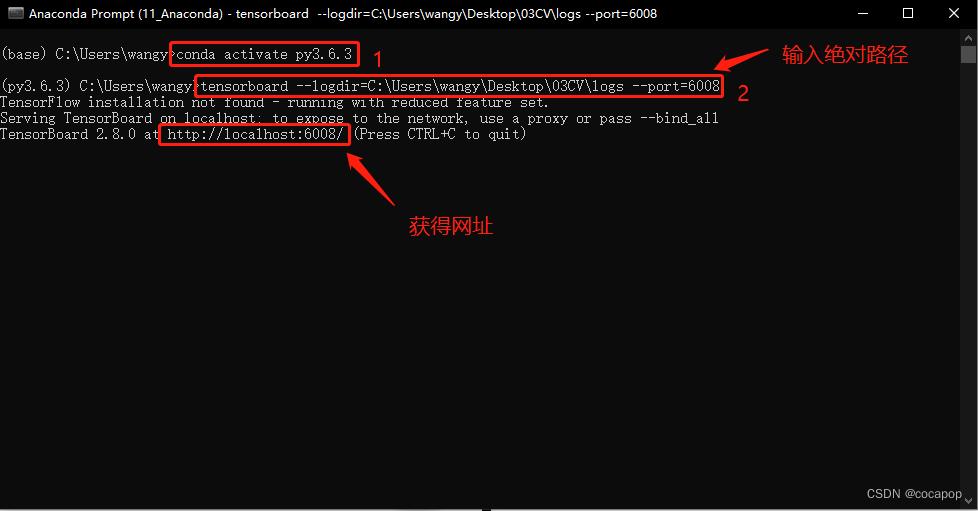
8. Tensorboard 读图片
from torch.utils.tensorboard import SummaryWriter
from PIL import Image
import numpy as np
img_path1 = "Data/FirstTypeData/train/ants/0013035.jpg"
img_PIL1 = Image.open(img_path1)
img_array1 = np.array(img_PIL1)
img_path2 = "Data/SecondTypeData/train/bees_image/17209602_fe5a5a746f.jpg"
img_PIL2 = Image.open(img_path2)
img_array2 = np.array(img_PIL2)
writer = SummaryWriter("logs")
writer.add_image("test",img_array1,1,dataformats="HWC") # 1 表示该图片在第1步
writer.add_image("test",img_array2,2,dataformats="HWC") # 2 表示该图片在第2步
writer.close()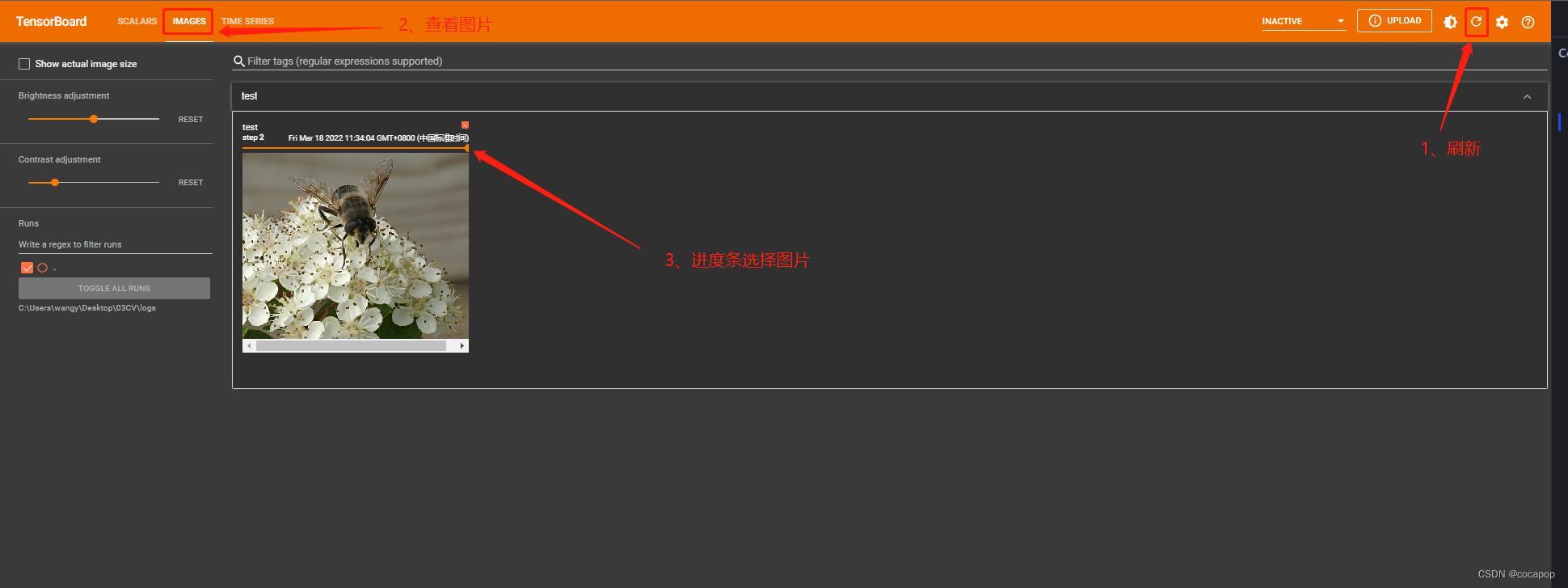
深度学习pytorch使用tensorboard可视化实验数据
[1] 可视化界面
先上效果图:
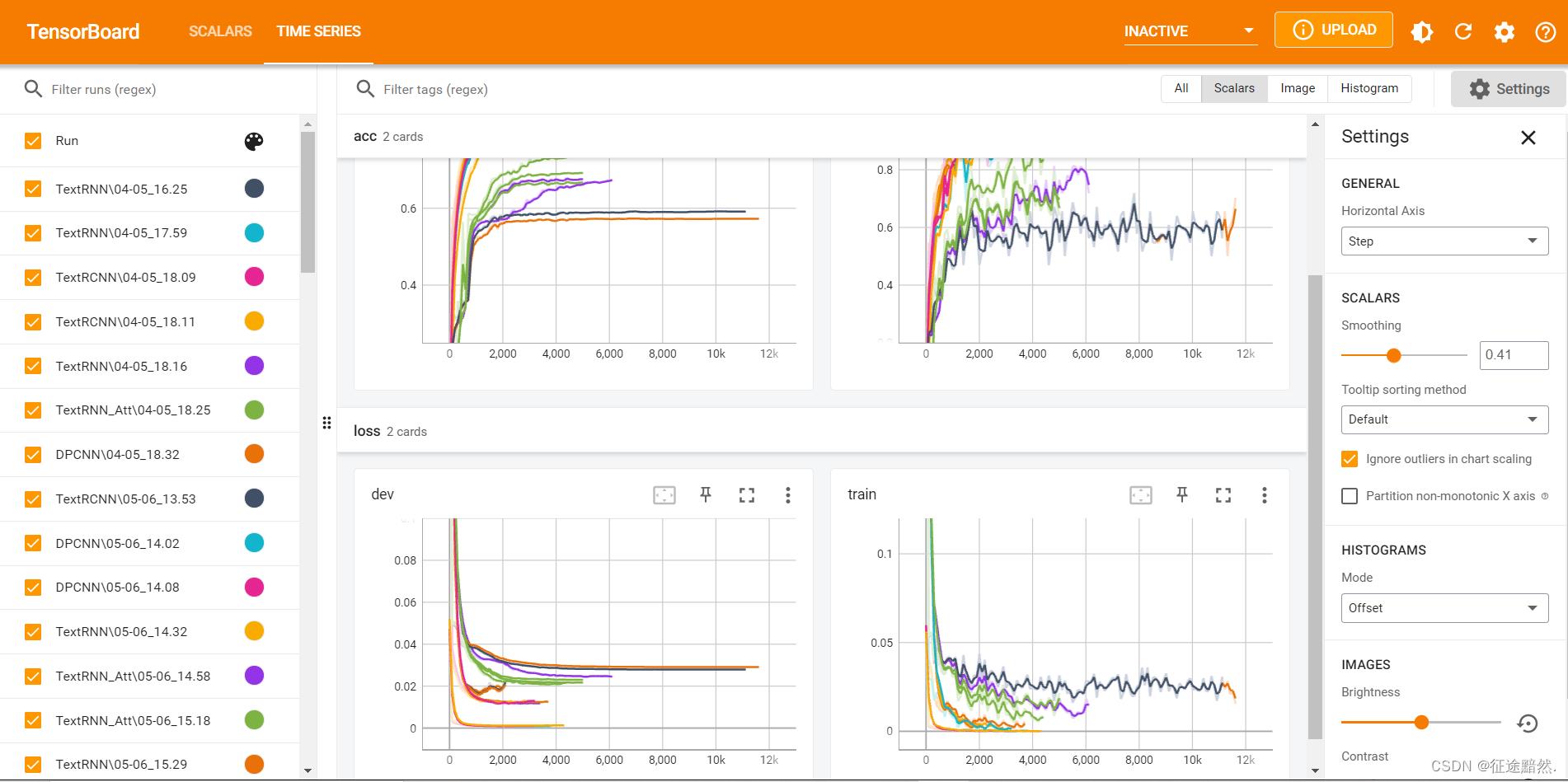
[2] 使用教程
[2.1] 安装pytorch和tensorboard
输入命令:
pip install torch
pip install tensorboard
[2.2] 在代码中使用write
代码demo:
import numpy as np
from torch.utils.tensorboard import SummaryWriter # 也可以使用 tensorboardX
# from tensorboardX import SummaryWriter # 也可以使用 pytorch 集成的 tensorboard
writer = SummaryWriter('log') # 配置生成的数据保存的地址
for epoch in range(100):
writer.add_scalar('test/squared', np.square(epoch), epoch)
writer.close()
执行上述代码后在本文件更目录下生成一个logs文件,且包含了一个事件文件。
[2.3] 打开tensorboard面板
在pycharm中terminal终端输入:
tensorboard --logdir=logs
一定要注意起初配置的生成文件保存地址,你在terminal终端中命令的地址要能够访问的到!!!
输入命令后,会生成一个地址,访问即可。
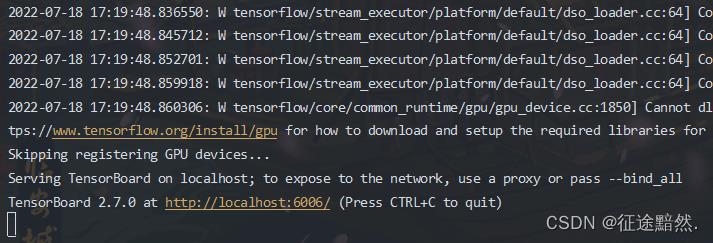
注意尽量要用谷歌浏览器访问。我用QQ浏览器(谷歌内核)有的数据都刷不出来。
以上是关于01pytorch加载数据+Tensorboard使用的主要内容,如果未能解决你的问题,请参考以下文章